"學妹,修不好了,不如讓我給你重做系統吧?""重做系統?不麻煩你了!我自己來,用360可以很方便地完成呀!"自從有了360安全衛士的電腦系統重裝,那些以給學妹裝機為"職業"的師哥們,一下子少了很多浪漫的機會。
一鍵啟動重裝
看起來蠻不錯的嘛!360系統重裝內置在新版的安全衛士中(下載地址:http://dl.it.com.cn/soft/2006/07/20/17938.html)能夠一鍵自動重裝系統;驅動文件自動保存還原安裝;重要數據文件自動備份。
要知道,重裝系統就算是電腦老鳥也要手忙腳亂大半天才能完成,而且弄不好還會出現驅動不完整、數據丟失等問題。一鍵裝機真有那麼神奇?只需輕輕點擊"開始一鍵重裝",Windows7的安裝就開始了。
能重裝Windiws7,那重裝XP自然不在話下。四步!僅需四步,無需用戶干預,全自動完成(見圖1)。
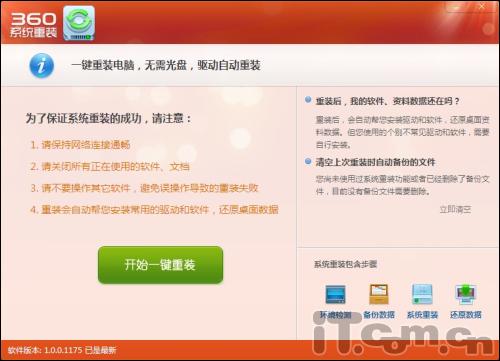
網絡自動下載數據自動重裝
系統重裝首先先對電腦的軟硬件環境進行檢測,主要是看磁盤空間是否足夠,網絡連接是否通暢,是否存在危險項。如果上述幾條都沒問題,會自動備份用戶數據,主要是浏覽器信息、桌面文件及文檔,掃描完畢需要點擊"下一步"完成備份,視用戶數據的多少,這一過程一般在1-2分鐘左右即告完成(見圖2)。

備份完成後進入系統重裝階段。這階段,重裝程序要從360服務器上下載必要的安裝文件,因此,一定要保持網絡暢通,這個步驟無須用戶操作,系統會自動完成。重裝完成後,還將自動安裝一些必備驅動、應用軟件,同時還原桌面資料等用戶數據,在整個過程中電腦可能會自動重啟數次,這是正常現象無需擔心。
到了是見證奇跡的時刻!整個過程如行雲流水,一氣呵成,當重新見到可愛的桌面時,我看了看桌面右下角的時鐘,10分27秒。
不僅如此,360還在啟動菜單中為用戶預留一帖後悔約--"恢復到系統更新之前的系統環境""。如果我們發現系統更新的不成功,想恢復到未重裝之前的狀態,那麼只需在啟動電腦的過程中,選擇這一菜單即可時光倒流,昨日重現回到初始狀態。